Solidworks草图中椭圆和部分椭圆命令的使用方法
1、打开Solidworks软件,并新建一个零件模型

2、点击“草图”工具栏下的“草图绘制”命令按钮,并选择“前视基准面”,点击后进入草图绘制界面

3、用鼠标点击“草图”工具栏下的“椭圆”命令按钮,如图所示

4、第一次点击坐标原点为椭圆的中心点,并拖动鼠标(水平方向),如图所示。

5、鼠标拖动到需要的位置,第二次点击,确定椭圆的一个轴所在的位置,如图所示

6、继续拖动鼠标(竖直方向),鼠标拖动到需要的位置,第三次点击鼠标,即生成椭圆,如图所示。

7、为椭圆添加尺寸。点击“草图”工具栏下的“智能尺寸”,并点击椭圆的相应的点,标注尺寸,如图所示。

8、以上就是椭圆的画法,下面介绍“部分椭圆”的画法
1、前两步参考“绘制椭圆的方法”中的步骤1、2
2、用鼠标点击“草图”工具栏下的“部分椭圆”命令按钮,如图所示
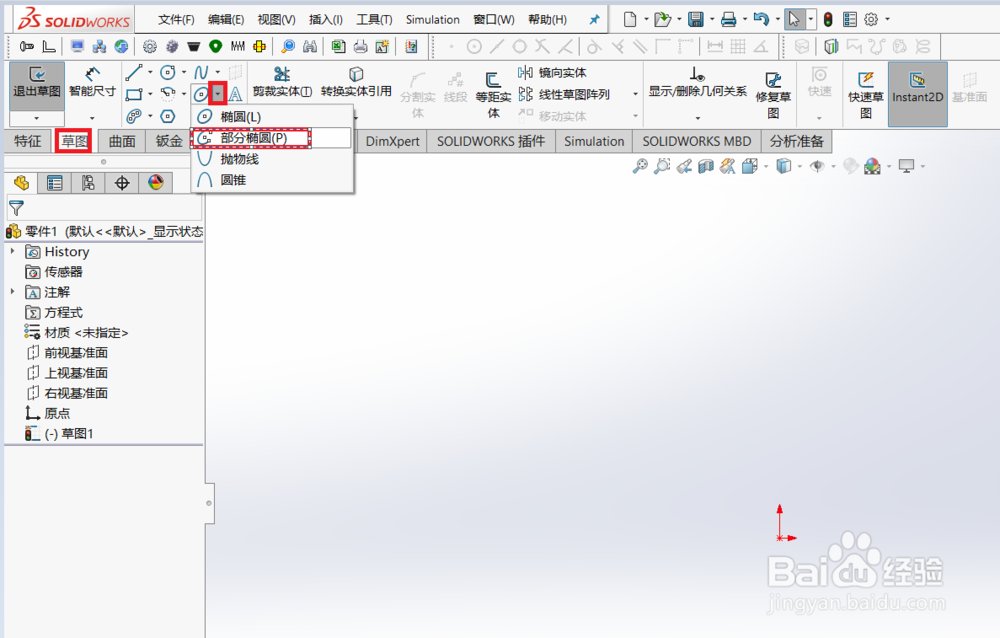
3、接下来的步参考“绘制椭圆的方法”中的步骤4、5、6,不同之处是第三次点击鼠标可以是任意位置(需要绘制”部分椭圆“起点位置)
4、然后,根据需要拖动鼠标沿坐标原点顺时针或逆时针旋转,旋转至需要的部分椭圆终点位置第四次点击鼠标,如图所示。
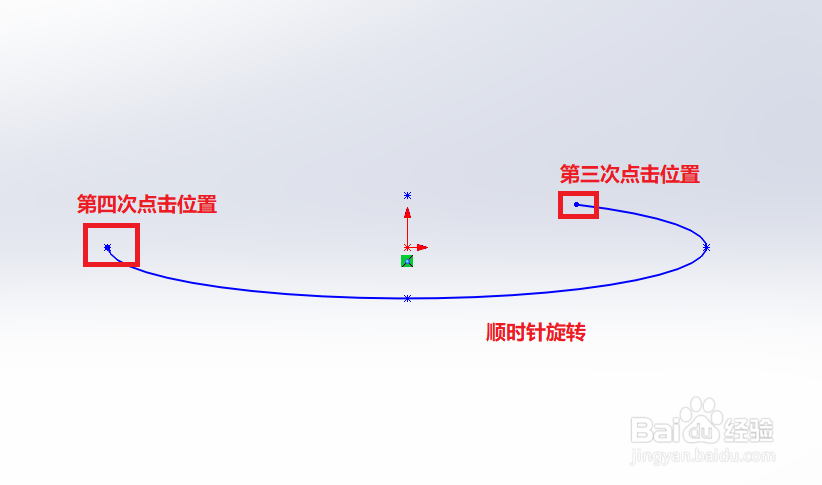
5、添加尺寸。点击“草图”工具栏下的“智能尺寸”,并点击椭圆的相应的点(部分特殊点如无法选取,则需按“Shift”键),标注尺寸,如图所示。
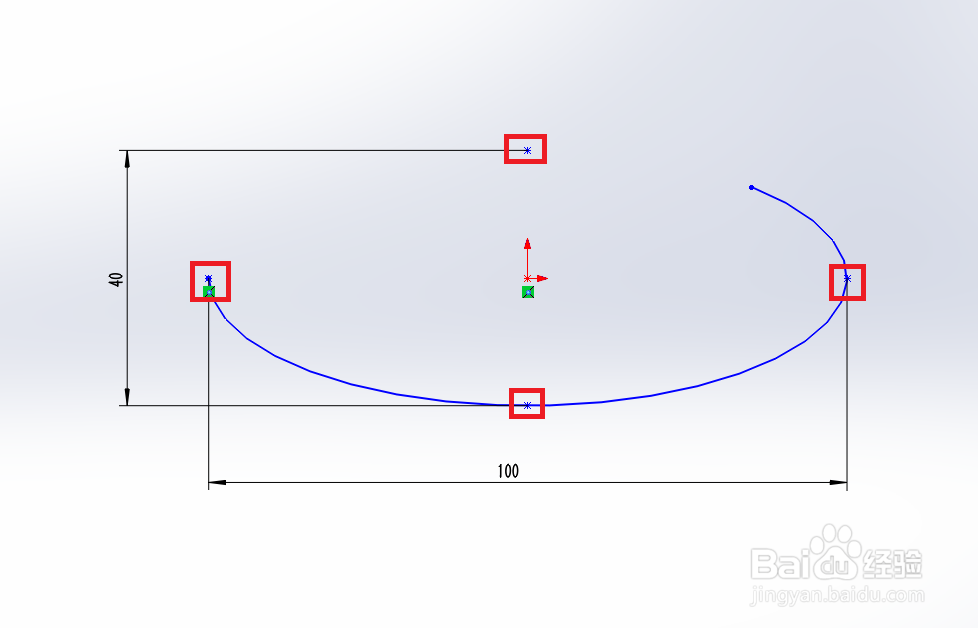
6、以上就是部分椭圆的画法。
声明:本网站引用、摘录或转载内容仅供网站访问者交流或参考,不代表本站立场,如存在版权或非法内容,请联系站长删除,联系邮箱:site.kefu@qq.com。
阅读量:58
阅读量:146
阅读量:173
阅读量:173
阅读量:96